
INDICAZIONI PER LA CORRETTA ESECUZIONE DELLE OPERAZIONI CONTABILI DI FINE ANNO
1. AUTOMATISMI
Per consentire al programma di generare automaticamente i movimenti contabili di chiusura e apertura è necessario impostare i relativi automatismi nella scheda "Operazioni di fine anno" degli "Automatismi di contabilità".
Per maggiori informazioni si
prega di consultare il punto 4.6.2.
Scheda
Operazioni di fine anno del manuale di configurazione al
quale si prega eventualmente di fare riferimento  .
.
Se necessario creare i codici
del "Piano dei Conti" si prega di consultare il punto 4.4.
PIANO
DEI CONTI del manuale di configurazione al quale si prega
eventualmente di fare riferimento  .
.
Se necessario creare le causali
specifiche si prega di consultare il punto 4.5.
CAUSALI
CONTABILI del manuale di configurazione al quale si prega
eventualmente di fare riferimento  .
.
2. CREAZIONE NUOVO ANNO
Tutte le attività relative alle operazioni di fine anno
vanno eseguite dall'esercizio precedente a condizione che il
nuovo anno sia stato creato.
La creazione del nuovo anno
viene richiesta automaticamente all'apertura del programma con
data successiva a quella dell'esercizio precedente. Per esempio,
alla riapertura degli uffici dopo la pausa natalizia.
È tuttavia possibile creare il nuovo esercizio scegliendo
dal Menu Operativo: Servizi
–
Esercizio > Nuovo come dall'immagine che segue:

Appare una maschera come nella seguente immagine:
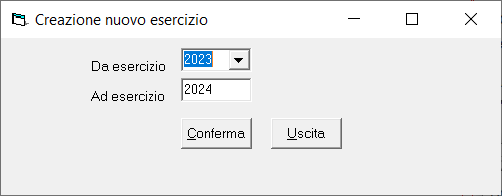
Vengono proposti i valori dell'anno in linea e di quello successivo con possibilità di modifica.
3. CAMBIO ESERCIZIO
Per ritornare all'esercizio precedente scegliere dal Menu Operativo: Servizi – Esercizio > Cambio come dall'immagine che segue:
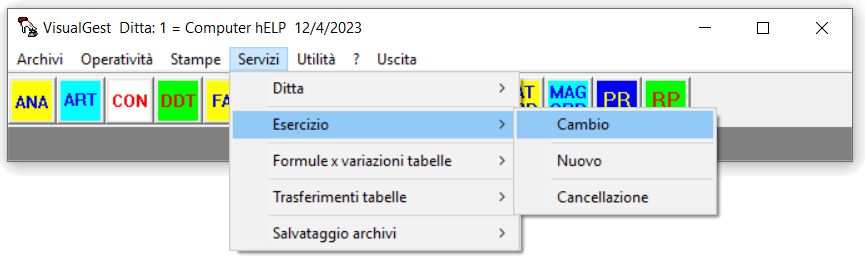
Appare una maschera simile all'immagine che segue:
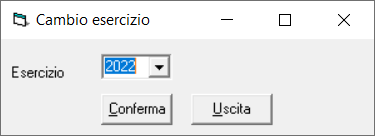
Viene proposto automaticamente l'anno precedente a quello in linea.
4. TRASFERIMENTO SALDI E
CREDITO IVA
Finché non è possibile chiudere definitivamente un esercizio, per aggiornare il saldo dei codici patrimoniali e il credito IVA con eventuali variazioni apportate, è stata predisposta una apposita funzione da lanciare nell'esercizio precedente scegliendo dal Menu Operativo: Servizi – Esercizio > Trasferimento saldi e credito IVA come nell'immagine che segue:
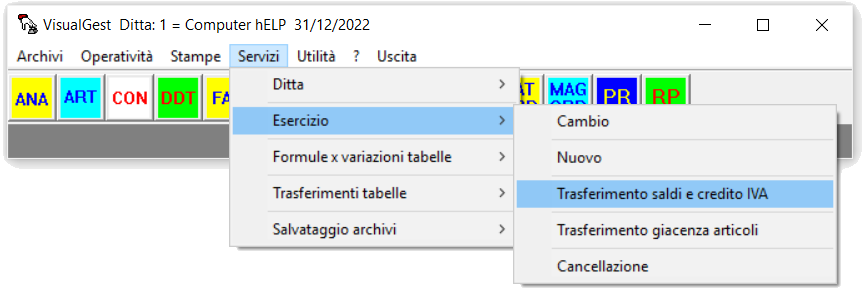
Appare una maschera simile all'immagine che segue:
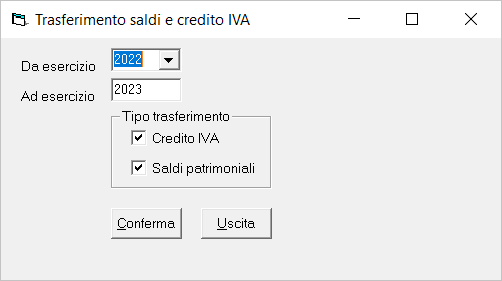
Vengono proposti i valori dell'anno in linea e di quello successivo con possibilità di modifica.
Sulle caselle di controllo del gruppo "Tipo trasferimento" è possibile scegliere se trasferire solo il "Credito IVA" o solo i "Saldi patrimoniali" o entrambi
Nel caso che nel nuovo anno, per arrotondamenti o rimborsi, siano state apportate variazioni al credito IVA si raccomanda di togliere la spunta dalla relativa casella di controllo.
5. INTRODUZIONE
BILANCIO DI CHIUSURA E APERTURA
La creazione dei movimenti di chiusura e riapertura del bilancio, dall’esercizio interessato scegliere dal menu operativo: Operatività -> Introduzione -> Contabilità -> Bilancio di chiusura e apertura come nella seguente immagine:
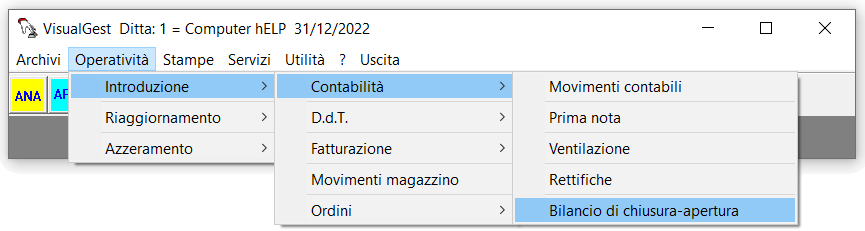
Se le condizioni lo permettono (saldo a zero dei sotto-conti dell'Utile o della Perdita d'esercizio), appare una maschera simile all'immagine che segue:
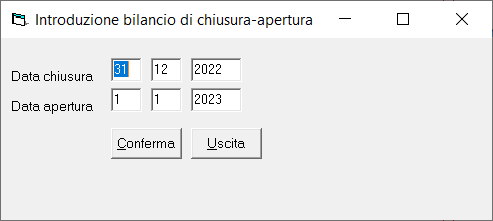
Confermando, dopo qualche istante, appare una maschera simile all'immagine che segue:
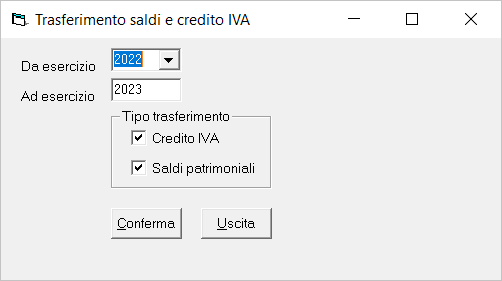
come per il trasferimento saldi visto nel punto precedente, vengono proposti i valori dell'anno in linea e di quello successivo con possibilità di modifica.
Sulle caselle di controllo del gruppo "Tipo trasferimento" è possibile scegliere se trasferire solo il "Credito IVA" o solo i "Saldi patrimoniali" o entrambi.
Nel caso che nel nuovo anno, per arrotondamenti o rimborsi, siano state apportate variazioni al credito IVA si raccomanda di togliere la spunta dalla casella di controllo relativa.
Se i sottoconti dell'Utile
o della Perdita
d'esercizio non hanno il saldo a zero appare un messaggio d'errore
simile alla maschera che segue:

Sarà quindi necessario introdurre un movimento che azzeri il saldo dei conti dell'Utile o della Perdita "girandoli" per esempio, ai fondi di riserva oppure a un generico "Utili (o Perdita) esercizi precedenti".
6. STAMPA LIBRO GIORNALE
Con
questa scelta è possibile stampare il libro giornale,
obbligatorio per chi è in contabilità ordinaria.
A seguito dell'introduzione del "Bilancio di chiusura e
apertura" la scelta del Menu operativo: Stampe
> Contabilità > Libro giornale prevede una
doppia voce come nella seguente immagine:

La prima scelta è relativa alla stampa dei
"movimenti contabili" introdotti direttamente o indirettamente
nel corso dell'anno già analizzata al punto 7.5.
Stampa
LIBRO GIORNALE del manuale di
contabilità al quale si prega eventualmente
di fare riferimento  .
.
La seconda scelta è relativa alla stampa dei "movimenti di fine
anno" generati automaticamente.
Appare una maschera simile all'immagine che
segue:
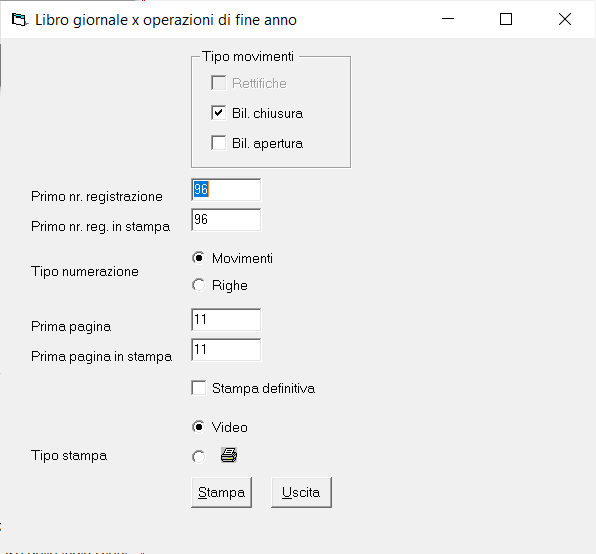
Vista la valenza "fiscale" del report che si ottiene con questa scelta, i campi che permettono di filtrare/stampare i movimenti vengono spiegati in maniera più approfondita nella seguente tabella:
| Campi | Descrizione |
|---|---|
Tipo movimenti:
|
Queste caselle di controllo permettono di scegliere se stampare i movimenti di eventuali Rettifiche (se attivate e inserite) oppure del Bilancio di chiusura o del Bilancio di apertura |
| Primo
nr. registrazione |
Viene
proposto dagli automatismi il primo numero che verrà
assegnato alla registrazione. Deve
essere consecutivo a eventuali stampe dello stesso
esercizio (per esempio ai numeri dei movimenti del Bilancio
di Apertura). Può essere forzato al momento della stampa o reimpostato nella scheda Modalità operative degli Automatismi di Contabilità (si veda il punto 4.3. AUTOMATISMI DI CONTABILITÀ (Scheda Modalità operative del manuale di configurazione). |
| Primo nr. reg. in
stampa |
Viene
proposto lo stesso numero del campo precedente. Serve
in caso di ristampa cartacea
per far iniziare la stampa da un numero diverso da quello
della prima registrazione. Utile, per esempio, in caso di
inceppamento della stampante. |
| Tipo numerazione |
Permette
di impostare la numerazione in base ai Movimenti
oppure alle Righe. Per la nuova determinazione dell'imposta di bollo del libro giornale in base ai movimenti (ogni 2500) è necessario optare per la scelta "Movimenti". Per il sistema tradizionale, con la stampa cartacea e il calcolo in base alle pagine (ogni 100) il campo è ininfluente. |
| Prima
pagina |
Viene
proposto dagli automatismi il primo numero che verrà
assegnato alla pagina. Deve
essere consecutivo a eventuali stampe dello stesso
esercizio (per esempio alle pagine del Bilancio di
Apertura). Può essere forzato al momento della stampa o reimpostato nella scheda Modalità operative degli Automatismi di Contabilità (si veda il punto 4.3. AUTOMATISMI DI CONTABILITÀ (Scheda Modalità operative del manuale di configurazione). |
| Prima pagina in
stampa |
Viene
proposto lo stesso numero del campo precedente. Serve
in caso di ristampa cartacea
per far iniziare la stampa da una pagina diversa da quella
della prima pagina. Utile, per esempio, in caso di
inceppamento della stampante. |
| Stampa definitiva |
Se
spuntata
questa casella di controllo, alla fine della stampa, vengono
aggiornati negli automatismi, l'ultimo numero di
registrazione e l'ultimo numero di pagina. |
Proseguendo si ottiene un report simile alla seguente immagine:
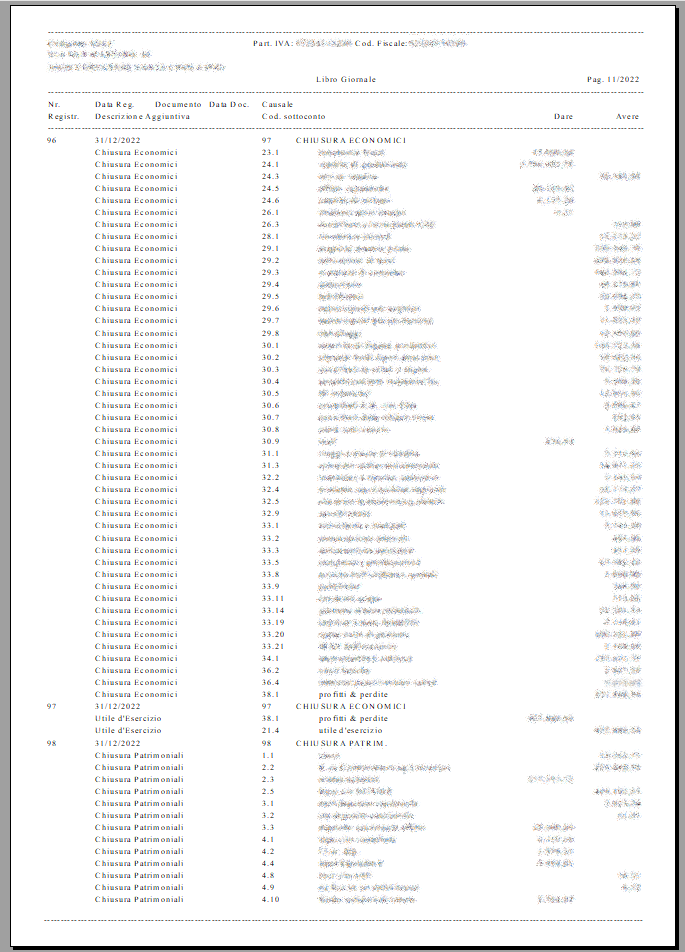
7. STAMPA PARTITARI FINE ANNO
Con
questa scelta è possibile stampare i partitari con i movimenti
generati dall'introduzione del "Bilancio di chiusura e
apertura".
A seguito di questa operazione la scelta del Menu operativo: Stampe >
Contabilità > Partitari prevede voci aggiuntive
come nella seguente immagine:

La prima scelta aggiuntiva si trova alla fine del menu "Partitari" ed è relativa alla stampa dei "Partitari di fine anno" a uso verifica.
Appare una maschera simile all'immagine che
segue:
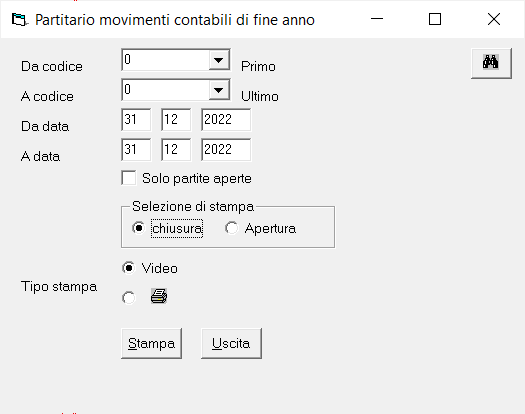
I campi che permettono di filtrare/stampare i movimenti vengono spiegati in maniera approfondita nella seguente tabella:
| Campi | Descrizione |
|---|---|
| Da
codice A codice |
Permettono
di impostare un intervallo di "Codici
sottoconto",
ricercabili anche con il pulsante binocolo. |
| Da data A data |
Permettono
di impostare un intervallo di "Date
movimento". |
| Solo partite aperte |
Permette
di escludere determinati codici. |
Selezione di stampa:
|
Queste caselle di opzione permettono di scegliere se stampare i movimenti del Bilancio di chiusura oppure del Bilancio di apertura. |
Si ottiene un report simile alla seguente immagine:
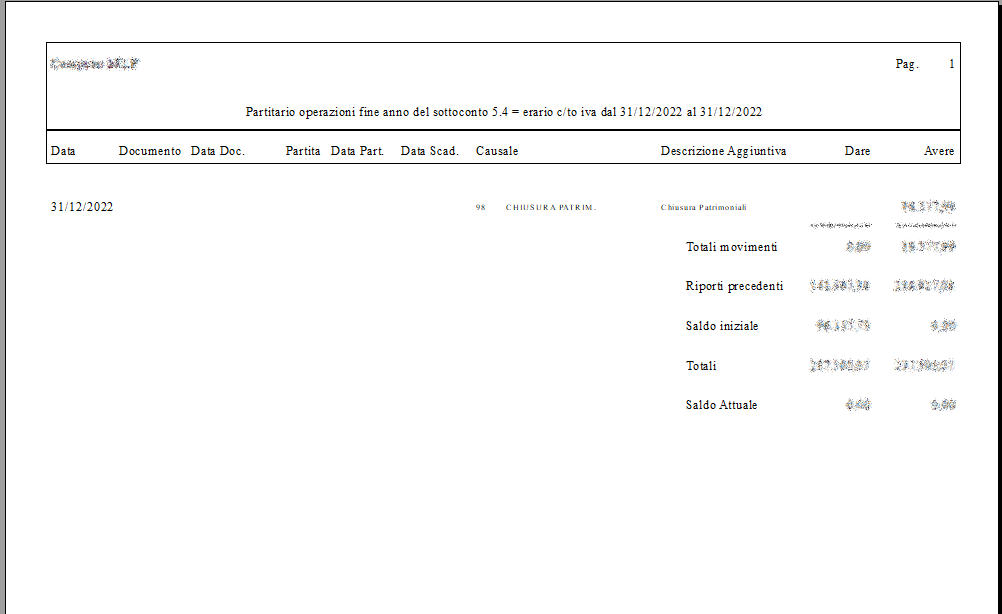
La seconda voce aggiuntiva appare come sotto-scelta della voce "Fiscale" ed è relativa alla stampa dei "Partitari di fine anno" sia dei movimenti di chiusura che di apertura, utili per la conservazione ai fini fiscali assieme al libro giornale.
Appare una maschera simile all'immagine che
segue:
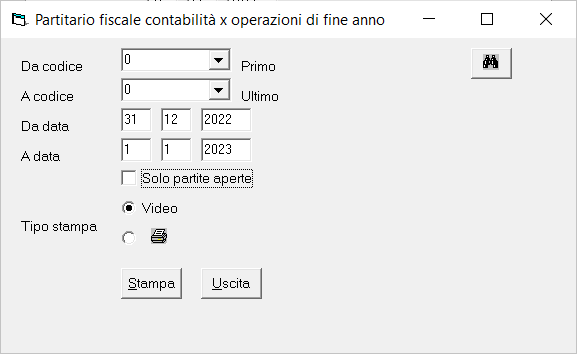
Vista la valenza "fiscale" dei report che si ottengono con questa scelta, i campi che permettono di filtrare/stampare i movimenti vengono spiegati in maniera più approfondita nella seguente tabella:
| Campi | Descrizione |
|---|---|
| Da
codice A codice |
Permettono
di impostare un intervallo di "Codici
sottoconto",
ricercabili anche con il pulsante binocolo. Per la stampa da conservare come scrittura ausiliaria a supporto del libro giornale devono essere stampati tutti i codici, dal "Primo" all'"Ultimo". |
| Da data A data |
Permettono
di impostare un intervallo di "Date
movimento". Per la stampa da conservare viene proposto automaticamente dal "31/12/...." all' "1/1/...." . |
| Solo partite aperte |
Permette
di escludere determinati codici. Non va spuntato per la stampa da conservare. |
Si ottiene un report simile alla seguente immagine:
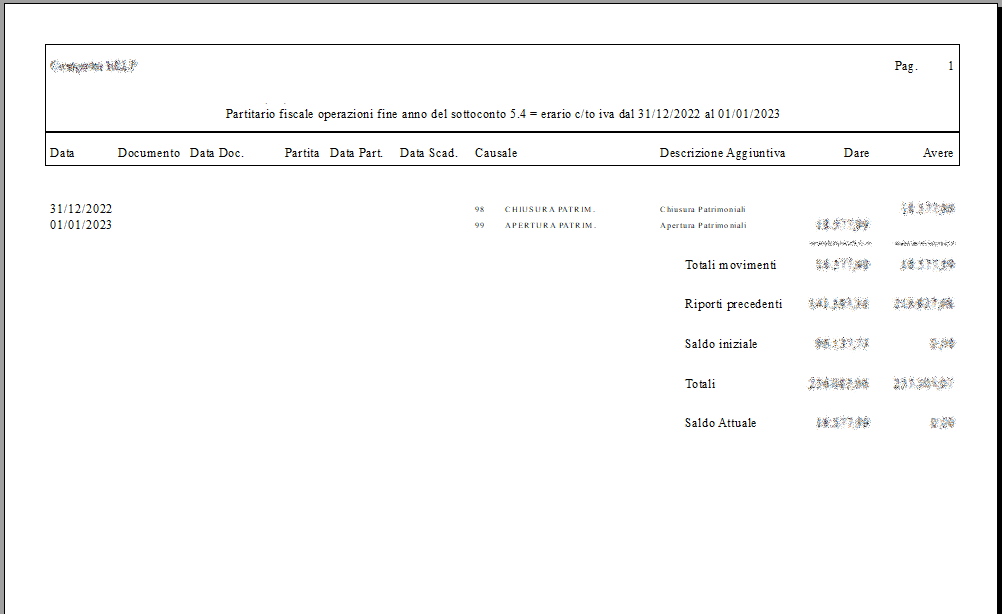
8. AZZERAMENTO OPERAZIONI DI FINE ANNO
Se per errori o variazioni dei dati, dovesse presentarsi la necessità di ripetere queste operazioni è innanzitutto necessario azzerarle.
Si accede all'operazione scegliendo
dal Menu Operativo: Operatività
–
Azzeramento > Movimenti magazzino come nell'immagine
che segue:
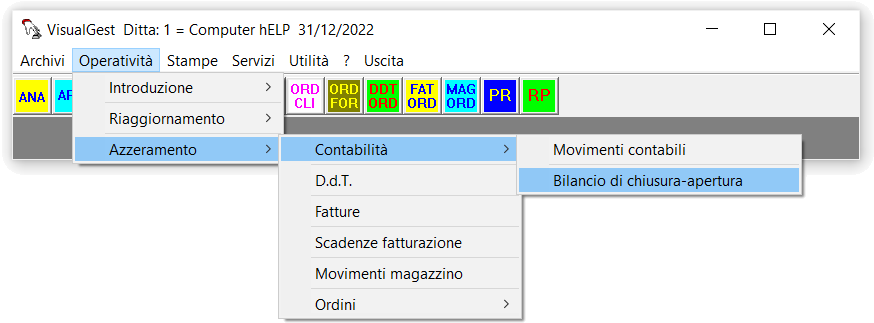
Appare una maschera simile all'immagine che segue:
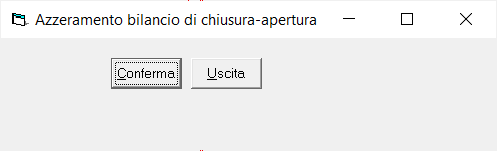
Per proseguire cliccare su
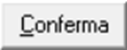 . Per ulteriore
sicurezza, appare una maschera simile all'immagine che segue:
. Per ulteriore
sicurezza, appare una maschera simile all'immagine che segue: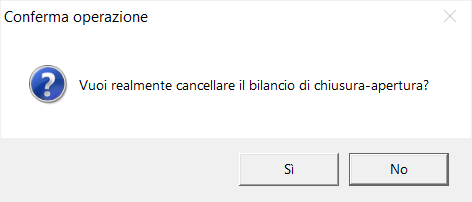
Rispondendo affermativamente appare una maschera simile all'immagine che segue:
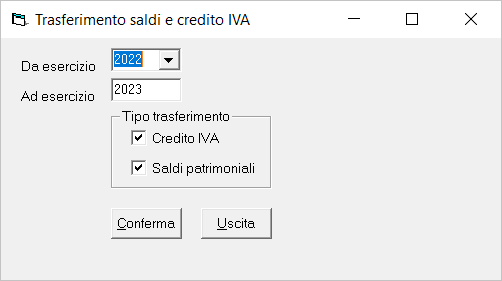
Come per il trasferimento saldi visto nei punti precedenti, vengono proposti i valori dell'anno in linea e di quello successivo con possibilità di modifica.
Sulle caselle di controllo del gruppo "Tipo trasferimento" è possibile scegliere se trasferire solo il "Credito IVA" o solo i "Saldi patrimoniali" o entrambi.
Nel caso che nel nuovo anno, per arrotondamenti o rimborsi, siano state apportate variazioni al credito IVA si raccomanda di togliere la spunta dalla casella di controllo relativa.
COPYRIGHT:
VisualGest – Copyright 1995-2024 – Roberto Cattelan e Stefano Sartori. Tutti i diritti riservati.Ideazione e analisi: Roberto Cattelan (robycatt@gmail.com)
Realizzazione e sviluppo: Stefano Sartori (mr.stefanosartori@gmail.com)
Questo programma è di proprietà di Roberto Cattelan e Stefano Sartori che ne detengono i diritti di correzione e/o variazione.
Questo documento, come il programma VisualGest, è tutelato dalle leggi sul Copyright, dalle norme sui diritti d’autore e dalle disposizioni dei trattati internazionali.
Questo documento è stato redatto da Roberto Cattelan per conto di Computer Help (info@comphelp.it) anche in base delle indicazioni di Stefano Sartori – © 2024.
La riproduzione o distribuzione non autorizzata di questo documento, o di parte di esso, sarà perseguibile civilmente e penalmente
DISCLAIMER:
La dichiarazione di non responsabilità è comune a tutte le procedure e si trova nello specifico punto dei manuali VisualGest

CRONOLOGIA AGGIORNAMENTI:
La cronologia degli aggiornamenti è comune a tutte le procedure e si trova nello specifico punto dei manuali VisualGest
